Руководство пользователя Pages для Mac
- Добро пожаловать!
-
- Основные сведения о приложении Pages
- Текстовый документ или документ с макетом страницы?
- Основные сведения об изображениях, диаграммах и других объектах
- Поиск документов
- Открытие или закрытие документа
- Сохранение документа и присвоение ему имени
- Печать документа или конверта
- Создание документа с помощью VoiceOver
-
- Выбор текста и размещение точки вставки
- Добавление и замена текста
- Копирование и вставка текста
- Автоматическое создание списка
- Использование диктовки для ввода текста
- Диакритические знаки и специальные символы
- Добавление даты и времени
- Добавление математических уравнений
- Закладки и перекрестные ссылки
- Ссылка на веб-страницу, адрес электронной почты или страницу в Pages на Mac
-
- Изменение шрифта или размера шрифта
- Выбор шрифта по умолчанию
- Жирный шрифт, курсив, подчеркивание и зачеркивание
- Изменение цвета текста
- Добавление тени или контура к тексту
- Изменение регистра текста
- Копирование и вставка стиля текста
- Добавление эффекта выделения в текст
- Формат переносов, тире и кавычек
-
- Установка межстрочного интервала и интервала между абзацами
- Установка полей для абзаца
- Форматирование списков
- Установка табуляторов
- Выравнивание текста по краям и по ширине
- Настройка разбивки на страницы и добавление разрывов строк и страниц
- Форматирование столбцов текста
- Связывание текстовых блоков
- Добавление границ и линий
-
- Задание размера бумаги и ориентации
- Установка полей для документа
- Настройка разворота
- Добавление, удаление и изменение порядка страниц
- Мастер-страницы
- Добавление номеров страниц
- Изменение фона страницы
- Добавление границы вокруг страницы
- Добавление водяных знаков и фоновых объектов
- Создание пользовательского шаблона
-
- Использование iCloud Drive с приложением Pages
- Экспорт в Word, PDF или другой формат
- Уменьшение размера файла документа
- Сохранение большого документа в виде файла пакета
- Восстановление более ранней версии документа
- Перемещение документа
- Удаление документа
- Установка защиты для документа
- Защита документа паролем
- Создание шаблонов и управление ими
- Авторские права

Применение стиля абзаца в Pages на Mac
Применение стилей абзацев позволяет быстро отформатировать текст единообразно во всем документе.
Применение стиля абзаца
Выберите один или несколько абзацев или нажмите в любом месте абзаца, чтобы применить стиль только к нему.
Примечание. Стиль абзаца нельзя применить к тексту в ячейке таблицы.
Во вкладке «Текст» на
 боковой панели «Формат» нажмите имя стиля абзаца в верхней части боковой панели, затем выберите стиль во всплывающем меню «Стили абзацев».
боковой панели «Формат» нажмите имя стиля абзаца в верхней части боковой панели, затем выберите стиль во всплывающем меню «Стили абзацев».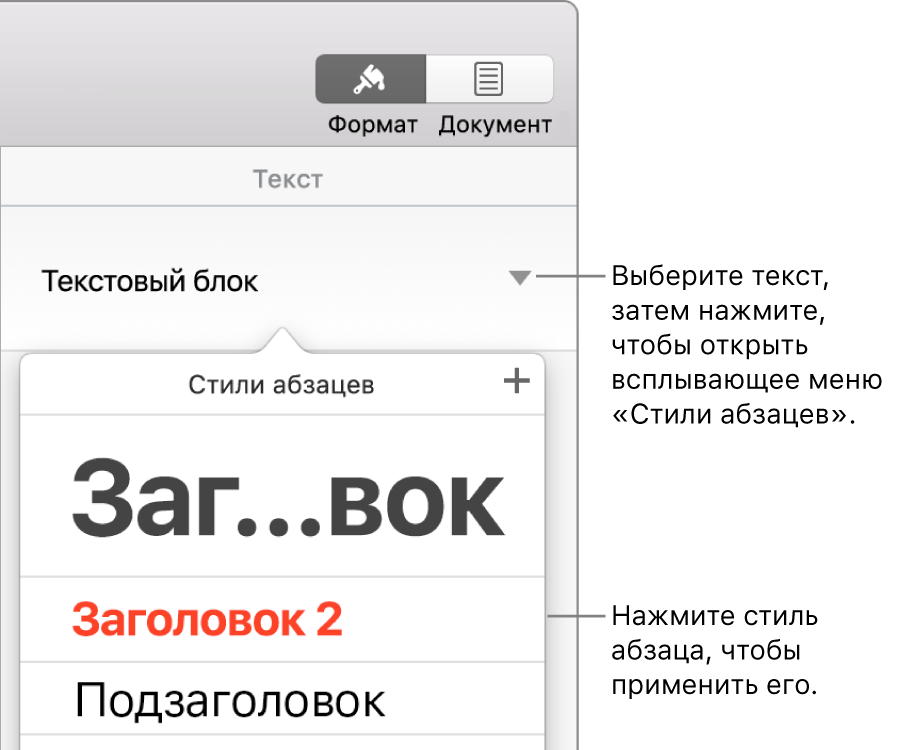
Если после применения стиля абзаца текст был изменен, например выделен жирным шрифтом или другим цветом, то рядом с именем стиля во всплывающем меню «Стили абзацев» отображается звездочка, а в некоторых случаях — кнопка «Обновить». Это указывает на переопределение стиля. При необходимости можно обновить стиль абзаца, включив в него переопределения.
Можно также применять к выбранному тексту стили символов и стили списков.
Совет. Чтобы ускорить форматирование, создайте сочетания клавиш для применения стилей к тексту.